怎么使用SAI图层蒙版
发布时间:2021年04月13日 17:24
相信对于经常使用SAI进行绘制板绘的朋友们来说,SAI图层蒙版是再熟悉不过的,但是对于我们新手小白来说该如何使用SAI图层蒙版呢,今天小编就以手绘Q版卡通人物为例为大家演示如何使用SAI图层蒙版。
1,打开【SAI】文件,降低草图不透明度。新建【图层】,使用【铅笔】画出线稿。多余的部分可以用橡皮檫擦掉。

2,新建【图层】,画出植物草稿。修饰人物草稿。

3,新建【图层】,用【笔工具】画出五官。隐藏草稿图层。

4,新建【组】,在组里新建图层,给人物上色。选取【豆沙色】,先将线稿没有封闭的地方连接起来。用【魔棒工具】,勾选【可见图像】。点击背景空白处。用【选择笔】,涂抹魔棒没有选择的角落。

5,点击-【选择】-【反选】,【Alt+Delete】填充选区。将线稿图层和五官线稿图层的混合模式改为【正片叠底】。在上色图层上勾选【剪贴图层蒙版】。线稿图层上勾选【指定选取来源】。

6,用【油漆桶工具】,选区抽取来源为【指定为选取来源的图层】。对皮肤进行填充。用笔将没有填充上的角落补充完整。

7,分别新建图层,填充【衣服】,【头发】、【帽子】的颜色。瓶子的颜色有两层,【灰色】和【白色】。降低白色图层的不透明度,做出透明材质。

8,选择【草图层】,勾选【保护不透明度】,填充绿色。取消【保护不透明度】,用【笔】画出叶子。

9,用【笔】先画出眼白,新建【图层】,勾选【剪贴图层蒙版】,画材效果为【水彩边缘】,用灰色画出眼球的阴影。眼球底色为【棕色】,分别画出瞳孔、阴影。

10,新建【图层】,混合模式为【发光】。画出眼睛高光。用【喷枪工具】丰富五官线稿。新建【图层】,画眼睛最亮的高光。再画出眉毛。

11,每一部分的阴影,都采用【剪贴图层蒙版】的方式来画,工具是【笔】。先画出阴影的大概位置。再用透明色擦除。用【喷枪】画出比较柔和的阴影。新建【图层】画出人物的腮红和唇彩,再画出鼻子的阴影。

12,衣服的阴影,先用【喷枪】喷出立体感。再用【笔】画出褶皱。用【色相/饱和度】,调整衣服色调。头发和帽子的画法也是一样。在帽子上写上文字。

13,给瓶子画出高光。在上色组上新建【图层】,勾选【剪贴图层蒙版】,混合模式为【覆盖】,在人物亮面上喷上黄色。暗面喷上蓝色。给草大致喷出阴影和高光。用【笔】画一些头发丝。

14,打开【花环素材】,【Ctrl+A】全选,【Ctrl+C】复制,【Ctrl+V】粘贴至背景。【Ctrl+T】自由变换,调整大小。

15,最终效果如图示。
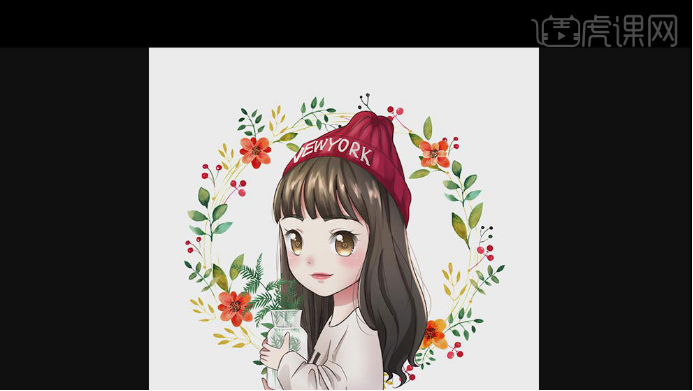
听了小编以上对怎么使用SAI图层蒙版的讲解,大家有没有学会如何使用SAI图层蒙版呀,如果学会了的话,那快和小编一起打开SAI动手做起来吧,相信大家一定可以绘制出精美的插画哦。
本篇文章使用以下硬件型号:联想小新Air15;系统版本:Win 10;软件版本:SAI1。




